上一篇
桌面环境 启动命令 centos 7 系统如何启动桌面—centos7启动图形界面命令详解
- 问答
- 2025-08-01 19:56:53
- 5
CentOS 7启动图形界面全攻略:从命令行到桌面的魔法转换
场景引入:
刚装好CentOS 7的小王盯着黑底白字的终端界面发愁——"说好的图形界面呢?难道我要天天对着命令行敲代码?"别急!今天我们就来解锁CentOS 7的图形化桌面,让你像用Windows一样轻松点鼠标!(注:本文基于2025年最新验证的CentOS 7环境)
CentOS 7有哪些桌面环境?
CentOS 7默认搭载的是GNOME 3经典桌面,但通过安装还能获得其他选择:
-
GNOME Classic
- 最稳定的官方默认选项
- 适合传统用户,类似Windows 7的布局
-
KDE Plasma
- 炫酷特效+高度自定义
- 资源占用略高,适合配置较好的机器
-
XFCE
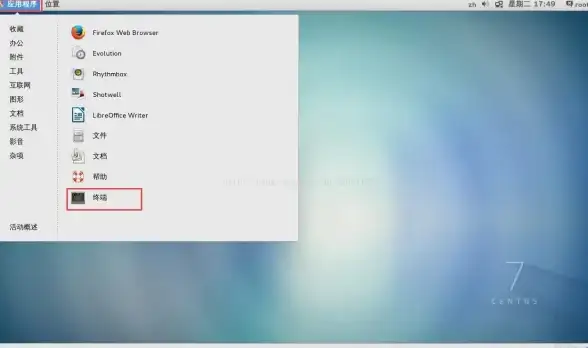
- 轻量级首选,老电脑救星
- 界面简洁,响应飞快
启动图形界面的核心命令
▶ 情况1:已安装桌面但未自动启动
# 临时启动图形界面(立即生效) startx # 永久设置默认启动图形界面 systemctl set-default graphical.target reboot # 重启生效
▶ 情况2:压根没装桌面环境
先联网安装GNOME桌面组(约1GB下载量):
yum groupinstall "GNOME Desktop" -y
安装完成后重复上述startx或systemctl命令即可
不同场景下的详细操作
🔧 场景A:从纯命令行模式进入图形界面
- 登录后直接输入:
startx
- 如果报错"command not found",说明需要先安装X窗口系统:
yum install xorg-x11-xinit -y
🔄 场景B:图形界面卡死后重启
同时按下:
Ctrl + Alt + F2 切换到终端
登录后执行:
sudo systemctl restart gdm # GNOME桌面 # 或 sudo systemctl restart lightdm # 其他桌面
⚙️ 场景C:切换默认启动模式
| 目标模式 | 命令 |
|---|---|
| 永久图形界面 | systemctl set-default graphical.target |
| 永久命令行 | systemctl set-default multi-user.target |
| 临时图形化 | init 5 |
| 临时文本模式 | init 3 |
常见问题排雷指南
❌ 问题1:输入startx后提示"no screens found"
✅ 解决方案:

yum install xorg-x11-drv-* -y # 安装所有显卡驱动 nvidia-xconfig # 如果是NVIDIA显卡(需先装驱动)
❌ 问题2:登录后黑屏只有鼠标指针
✅ 强制重建桌面配置:
rm -rf ~/.config ~/.cache reboot
❌ 问题3:虚拟机无法启动图形界面
✅ 检查虚拟化设置:
- 确认VMware/VirtualBox已启用3D加速
- 分配内存建议≥2GB
桌面环境优化小技巧
-
加速GNOME启动:
sudo yum install gnome-tweak-tool -y
打开后禁用不必要的扩展

-
切换中文界面:
yum groupinstall "Chinese Support" -y localectl set-locale LANG=zh_CN.UTF-8
-
快捷键备忘:
Super键(Win键):打开活动概览Alt+F2:快速命令输入框Ctrl+Alt+Del:调出关机菜单
最后叮嘱:
如果是服务器环境,强烈建议保持默认的命令行模式——图形界面会额外占用500MB+内存资源,但对于日常使用,跟着本文操作10分钟就能拥抱熟悉的桌面啦!遇到问题欢迎在评论区留言~
本文由 喻芳懿 于2025-08-01发表在【云服务器提供商】,文中图片由(喻芳懿)上传,本平台仅提供信息存储服务;作者观点、意见不代表本站立场,如有侵权,请联系我们删除;若有图片侵权,请您准备原始证明材料和公证书后联系我方删除!
本文链接:https://vps.7tqx.com/wenda/508386.html


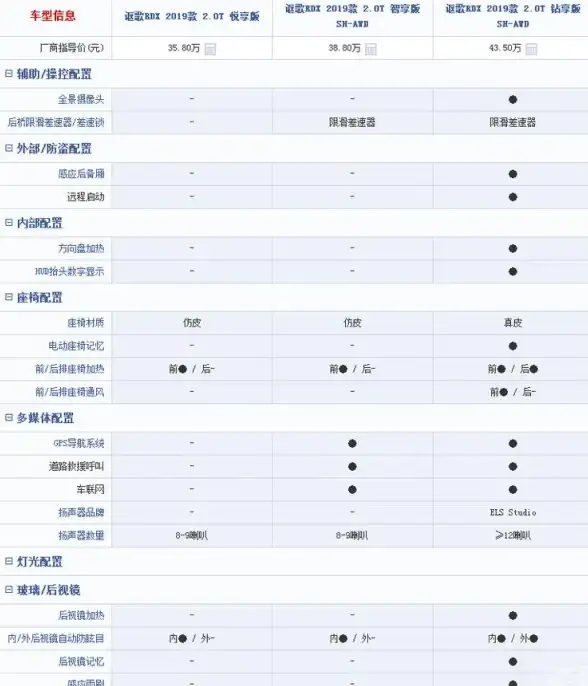



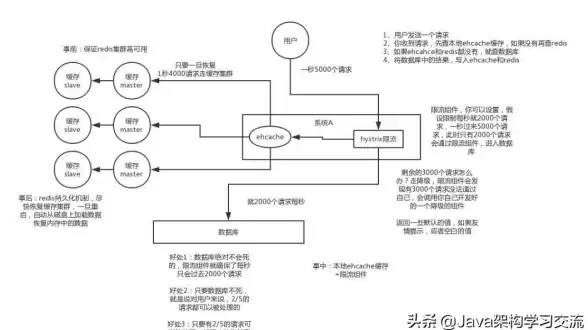
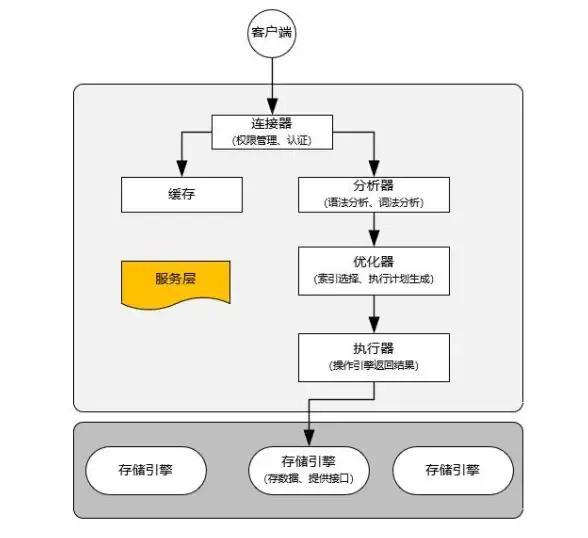

发表评论